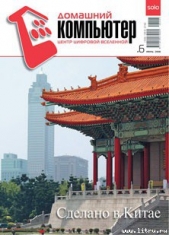Домашний компьютер 7 2006 (121)

Домашний компьютер 7 2006 (121) читать книгу онлайн
Внимание! Книга может содержать контент только для совершеннолетних. Для несовершеннолетних чтение данного контента СТРОГО ЗАПРЕЩЕНО! Если в книге присутствует наличие пропаганды ЛГБТ и другого, запрещенного контента - просьба написать на почту [email protected] для удаления материала
Пожалуй, наиболее часто используемые жесты – те, что относятся к оболочке операционной системы (в главном окне программы они сгруппированы в категорию Общие действия или Global Actions – в английском варианте. В качестве примера использования можно проделать простой эксперимент: запустить окно «Проводника» и, удерживая нажатой правую кнопку мыши, провести небольшой отрезок в сторону верхнего правого угла ( рис. 4 ).
Если все сделано правильно, окно изменит свои размеры подобно тому, как это происходит при нажатии на кнопку Развернуть в заголовке окна. Повтор жеста вернет окну прежний размер. Если провести линию в обратном направлении, окно свернется в значок на панели задач.
Аналогично работают и другие команды, список которых есть в главном окне. Освоение команд облегчается, если учесть, что они, как правило, закреплены за жестами в виде букв, с которых начинаются соответствующие пункты меню (на английском языке – и буквы, соответственно, латинские). Например, жест в виде буквы «U» вызывает команду отмены (Undo), «O» – инициирует открытие файла (Open) и так далее.
А символ «P» в медиапроигрывателе, например, временно приостанавливает или возобновляет воспроизведение (аналогично кнопке Play/Pause), а в окне MS Word он же открывает окно вывода на печать; в редакторе Photoshop ввод «M» позволяет выбрать инструмент для выделения участков (Marquee Tool), а в почтовом клиенте The Bat! является сигналом проверить почту. На первый взгляд это может показаться сложным, но на самом деле – довольно удобно.
Чтобы добавить собственную команду или изменить заранее запрограммированную реакцию программы на тот или иной жест, необходимо выбрать соответствующее приложение в списке в главном окне программы. Щелчок по значку «+» возле названия программы разворачивает список действий, а по значку «+» возле названия действия обеспечивает доступ к списку команд ( рис. 5 ).
Командой может быть нажатие горячей клавиши, ввод строки текста, запуск программы, вызов системной функции, отправка сообщения окну. Полный список представлен в списке Команда. Параметры команды вводятся в полях, сгруппированных в нижней правой части окна: так, для ввода сочетания клавиш достаточно установить курсор в поле Комбинация горячих клавиш и нажать те, что вы хотите закрепить за командой.
Возможные действия со списком команд перечислены в меню Файл» Правка и контекстном меню списка. Предусмотрено добавление, редактирование и удаление приложений, действий и команд.
Особенности поведения программы определяются в окне настроек ( рис. 6 ),
доступном в меню Правка» Установки. На трех закладках сгруппированы наcтройки программы. Назначение большинства из них понятно благодаря сопровождающим подписям. Наибольший интерес представляют, пожалуй, настройки первой закладки: здесь можно выбрать цвет и время отображения жеста; указать, какая кнопка мыши используется для ввода жеста и нажатием какой клавиши можно ввод жеста отменить. Но вряд ли вам потребуется менять что-либо, поэтому останавливаться на них мы не будем.
Вот, собственно, для первого знакомства и все. StrokeIt – утилита для тех, кто хочет, чтобы мышь понимала его даже не с полуслова, а с полужеста.
(на рисунке изображены все заранее запрограммированные жесты, которые «понимает» программа. Список включает указатели направления и символы латинского алфавита)
Начинать использование программы удобно с освоения нескольких жестов, применимых ко всем окнам. Это могут быть, например, команды изменения размеров окна, навигации, редактирования. Для начала список команд можно просмотреть в главном окне, в категории Общие действия. Затем имеет смысл проанализировать свои действия в наиболее активно используемых программах, после чего отыскать в списке и постараться запомнить закрепленные за ними жесты. Несколько жестов мне пришлось перенастроить вручную. Когда общее число регулярно используемых команд достигло примерно 20, пополнение «лексикона» жестов сильно замедлилось – вероятно потому, что основная масса команд большинства приложений используется достаточно редко, а значит, нет необходимости осваивать еще один способ их вызова – достаточно выбирать соответствующие пункты меню. Другими словами, набор жестов можно сравнить с панелью инструментов, в которую включены только те команды, которые наиболее часто используются.